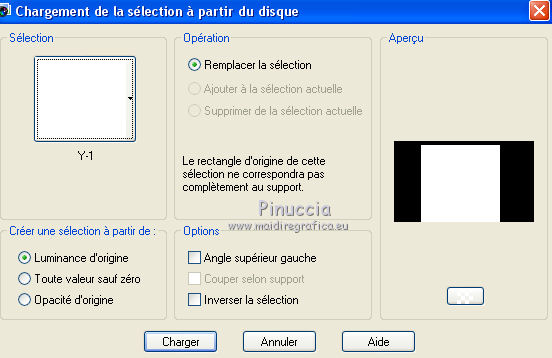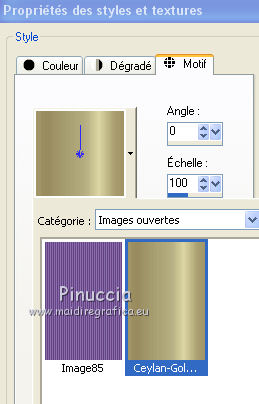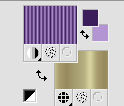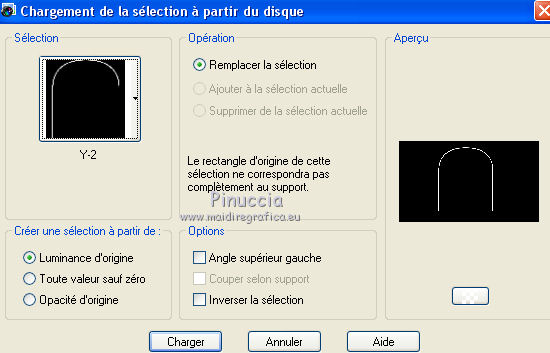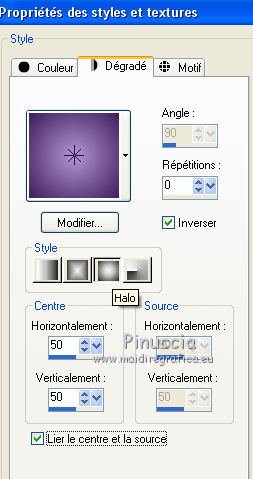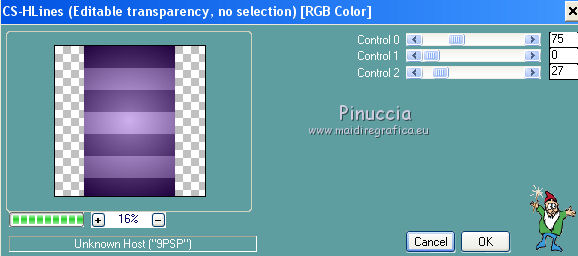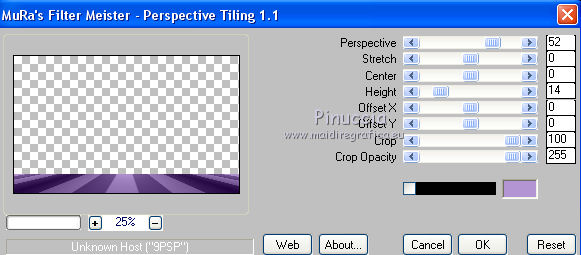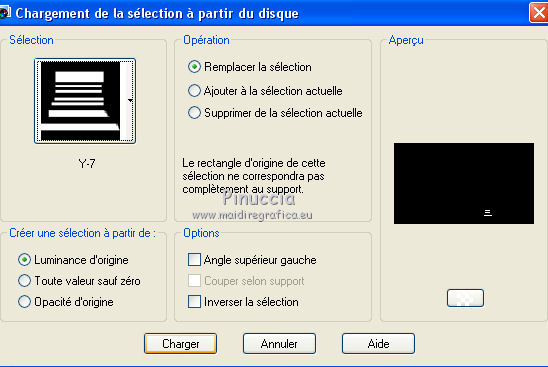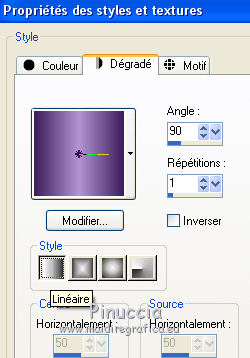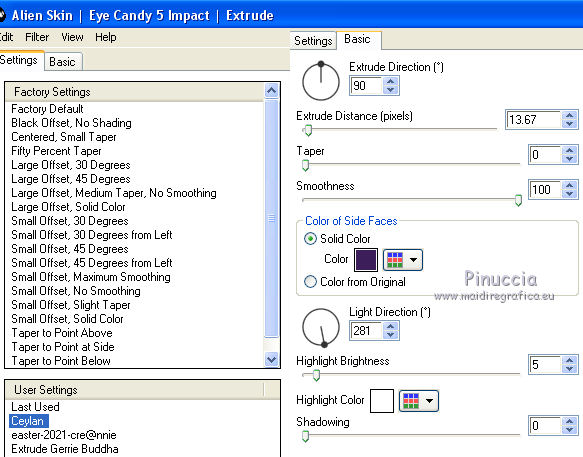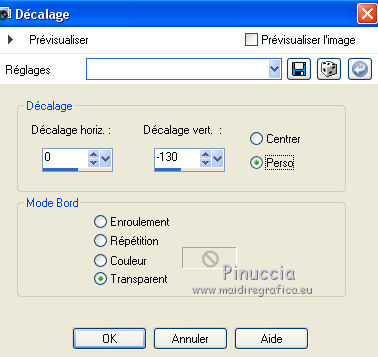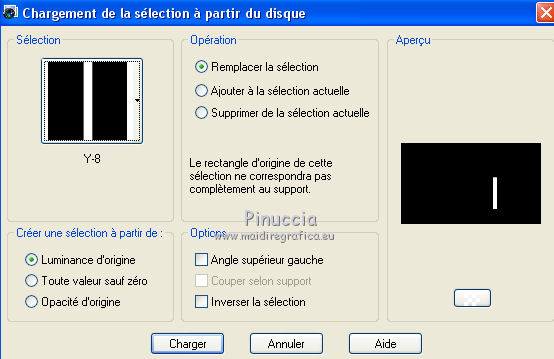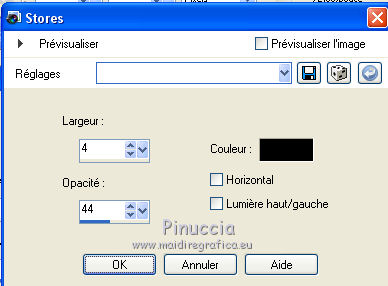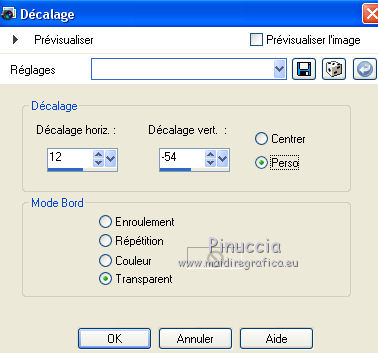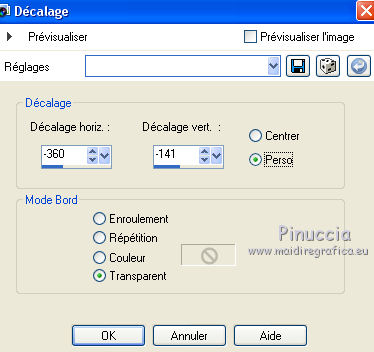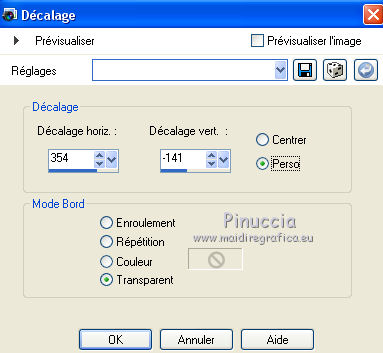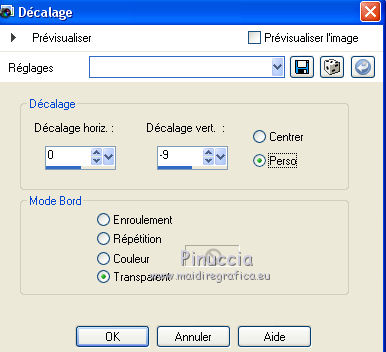|
NEW YEAR


Merci Ceylan pour l'invitation à traduire tes tutoriels.
Le blog de Ceylan est fermé.

Le tutoriel a été créé avec PSPX6 et traduit avec PSPX2 et PSPX, mais il peut également être exécuté avec les autres versions.
Suivant la version utilisée, vous pouvez obtenir des résultats différents.
Depuis la version X4, la fonction Image>Miroir a été remplacée par Image>Renverser horizontalement,
et Image>Renverser avec Image>Renverser verticalement.
Dans les versions X5 et X6, les fonctions ont été améliorées par la mise à disposition du menu Objets.
Avec la nouvelle version X7 nous avons encore Miroir et Renverser, mais avec nouvelles différences.
Consulter, si vouz voulez, mes notes ici
Certaines dénominations ont changées entre les versions de PSP.
Les plus frequentes différences:

 traduction en italien ici traduction en italien ici
 Vos versions ici Vos versions ici
Nécessaire pour réaliser ce tutoriel:
Matériel ici
Per il tube grazie Kamil.
(ici les sites des createurs du matériel).
Modules Externes.
consulter, si nécessaire, ma section de filtre ici
Carolaine and Sensibility - CS-HLines ici
Mura's Meister - Perspective Tiling ici
Alien Skin Eye Candy 5 Impact - Extrude ici

Si vous voulez utiliser vos propres couleurs, n'hésitez pas à changer le mode et l'opacité des calques
Dans les plus récentes versions de PSP, vous ne trouvez pas le dégradé d'avant plan/arrière plan ou Corel_06_029.
Vous pouvez utiliser le dégradé des versions antérieures.
Ici le dossier Dégradés de CorelX.
Placer le preset  dans le dossier du filtre Alien Skin Eye Candy 5 Impact>Settings>Shadow. dans le dossier du filtre Alien Skin Eye Candy 5 Impact>Settings>Shadow.
En cliquant sur le preset une ou deux fois (selon vos réglages) automatiquement il se placera directement dans le dossier Settings de Alien Skin Eye Candy.
pourquoi un ou deux clic voir ici
Placer les sélections dans le dossier Sélections.
Ouvrir le motif or dans PSP et le minimiser avec le reste du matériel.
1. Placer en avant plan la couleur #3c1e5b,
et en arrière plan la couleur #b495d4.
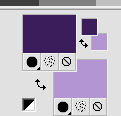
Préparer en avant plan un dégradé de premier plan/arrière plan, style Linéaire.
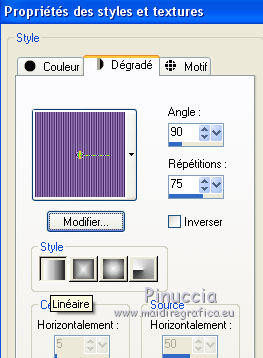
2. Ouvrir une nouvelle image transparente 900 x 550 pixels.
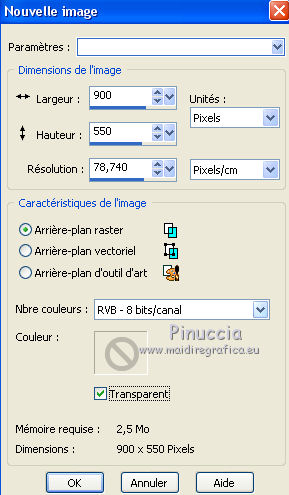
Remplir  l'image transparente du dégradé. l'image transparente du dégradé.
Réglage>Netteté>Netteté.
3. Calques>Nouveau calque raster.
Sélections>Charger/Enregistrer une sélection>Charger à partir du disque.
Chercher et charger la sélection Y-1.
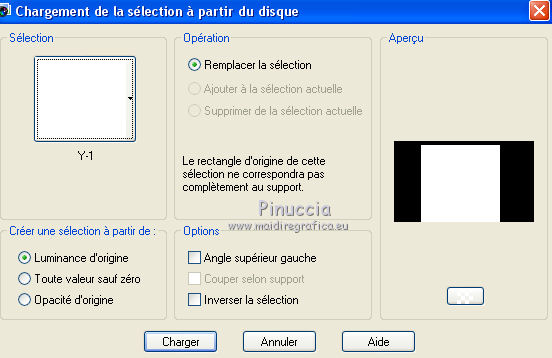
Si vous ne l'avez fait avant de commencer, ouvrir le motif or Ceylan-Gold Pattern et le minimiser.
Placer en arrière plan Motif et, entra les Images ouvertes, sélectionner le motif Ceylan-Gold Pattern
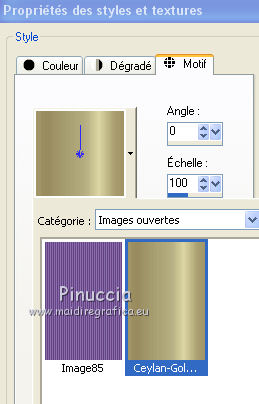 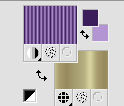
Remplir  la sélection avec le motif or. la sélection avec le motif or.
4. Sélections>Modifier>Contracter - 3 pixels.

Placer en avant plan la Couleur.
Remplir  la sélection avec la couleur d'avant plan #3c1e5b. la sélection avec la couleur d'avant plan #3c1e5b.
5. Effets>Modules Externes>Carolaine and Sensibility - CS-HLines.

Sélections>Désélectionner tout.
6. Effets>Effets 3D>Ombre portée, colore #000000.

7. Calques>Nouveau calque raster.
Sélections>Charger/Enregistrer une sélection>Charger à partir du disque.
Chercher et charger la sélection Y-2.
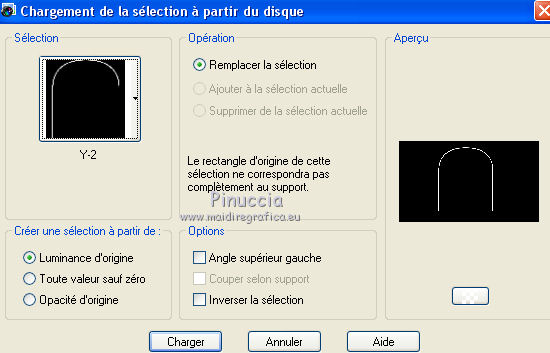
8. Remplir  la sélection avec le motif or. la sélection avec le motif or.
Sélections>Désélectionner tout.
9. Effets>Effets 3D>Ombre portée, comme précédemment.

10. Calques>Nouveau calque raster.
Sélections>Charger/Enregistrer une sélection>Charger à partir du disque.
Chercher et charger la sélection Y-3.

Remplir  la sélection avec le motif or. la sélection avec le motif or.
Sélections>Désélectionner tout.
Effets>Effets 3D>Ombre portée, comme précédemment.
11. Calques>Nouveau calque raster.
Sélections>Charger/Enregistrer une sélection>Charger à partir du disque.
Chercher et charger la sélection Y-4.

Remplir  la sélection avec le motif or. la sélection avec le motif or.
Sélections>Modifier>Contracter - 3 pixels.
Placer en avant plan le dégradé et changer les réglages, style Halo.
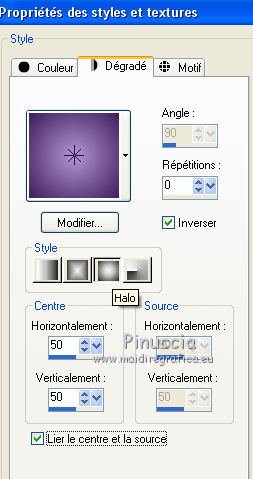
Remplir  la sélection du dégradé. la sélection du dégradé.
Sélections>Désélectionner tout.
Effets>Effets 3D>Ombre portée, comme précédemment.
12. Calques>Nouveau calque raster.
Remplir  le calque avec le dégradé Halo. le calque avec le dégradé Halo.
13. Image>Rotation libre - 90 degrés à droite.

14. Effets>Modules Externes>Carolaine and Sensibility - CS-HLines
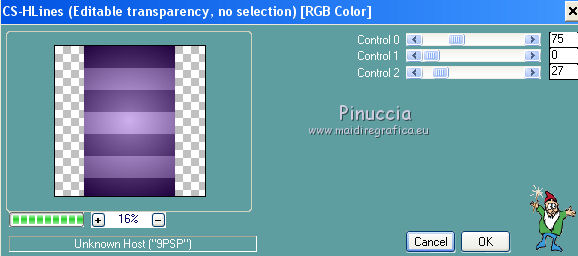
À nouveau Image>Rotation libre, comme précédemment.
15. Effets>Modules Externes>Mura's Meister - Perspective Tiling.
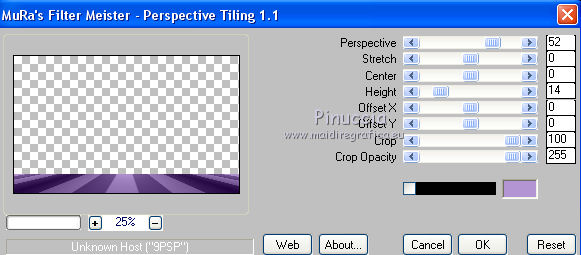
Effets>Effets 3D>Ombre portée, comme précédemment.
16. Calques>Nouveau calque raster.
Sélections>Charger/Enregistrer une sélection>Charger à partir du disque.
Chercher et charger la sélection Y-5.

Remplir  la sélection avec le motif or. la sélection avec le motif or.
Sélections>Modifier>Contracter - 3 pixels.
Remplir  la sélection avec le dégradé Halo. la sélection avec le dégradé Halo.
17. Calques>Nouveau calque raster.
Ouvrir le tube du paysage Kamil-217 et Édition>Copier.
Revenir sur votre travail et Édition>Coller dans la sélection.
Réglage>Netteté>Netteté.
Placer le calque en mode Luminance (héritée).
Calques>Fusionner>Fusionner le calque de dessous.
Sélections>Désélectionner tout.
Effets>Effets 3D>Ombre portée, comme précédemment.
18. Calques>Dupliquer.
Image>Miroir.
Calques>Fusionner>Fusionner le calque de dessous.
19. Calques>Nouveau calque raster.
Sélections>Charger/Enregistrer une sélection>Charger à partir du disque.
Chercher et charger la sélection Y-6.

Placer en arrière plan la Couleur.
Remplir  la sélection avec la couleur d'arrière plan #b495d4. la sélection avec la couleur d'arrière plan #b495d4.
Sélections>Désélectionner tout.
20. Effets>Effets 3D>Ombre portée, colore #000000.

21. Calques>Nouveau calque raster.
Sélections>Charger/Enregistrer une sélection>Charger à partir du disque.
Chercher et charger la sélection Y-7.
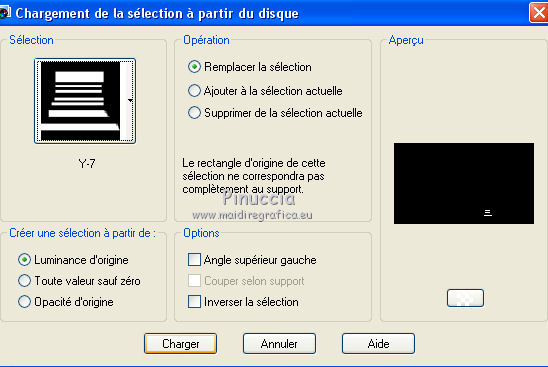
Changer les réglages du dégradé, style Linéaire.
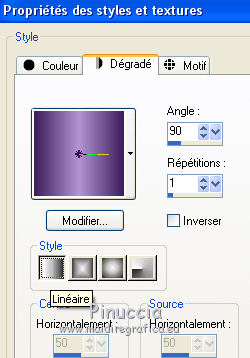
Remplir  la sélection du dégradé. la sélection du dégradé.
Sélections>Désélectionner tout.
22. Effets>Modules Externes>Alien Skin Eye Candy 5 Impact - Extrude
Sélectionner le preset ceylan et ok
Si vous utilisez des autres couleurs,
changer Solid Color avec votre couleur d'avant plan.
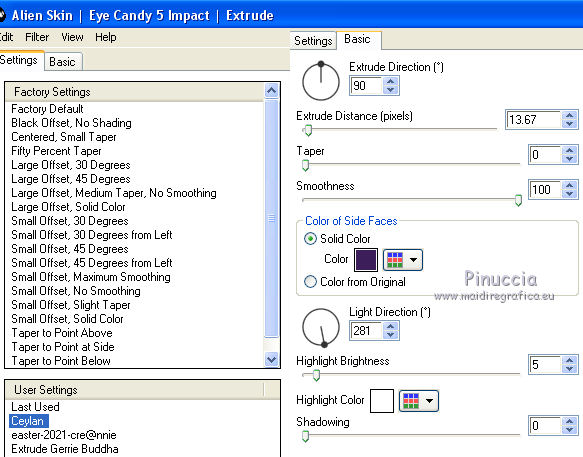
23. Calques>Dupliquer.
Image>Renverser.
Effets>Effets d'image>Décalage.
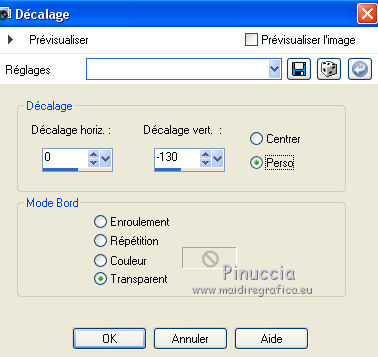
24. Calques>Nouveau calque raster.
Sélections>Charger/Enregistrer une sélection>Charger à partir du disque.
Chercher et charger la sélection Y-8.
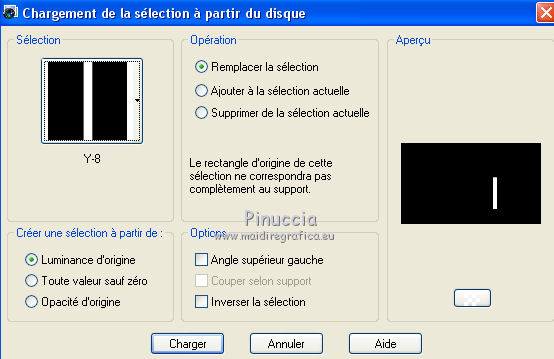
Remplir  la sélection avec le dégradé Linéaire. la sélection avec le dégradé Linéaire.
25. Effets>Effets de textures>Stores.
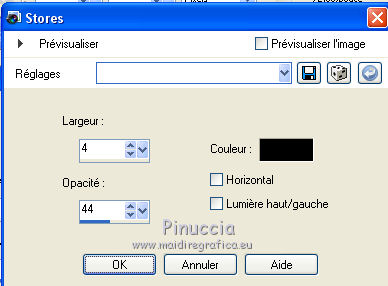
Réglage>Netteté>Netteté.
Sélections>Désélectionner tout.
26. Effets>Effets 3D>Ombre portée, couleur #000000.

27. Calques>Fusionner>Fusionner le calque de dessous - 2 fois.
Calques>Dupliquer.
Image>Redimensionner, à 80%, redimensionner tous les calques décoché.
Effets>Effets d'image>Décalage.
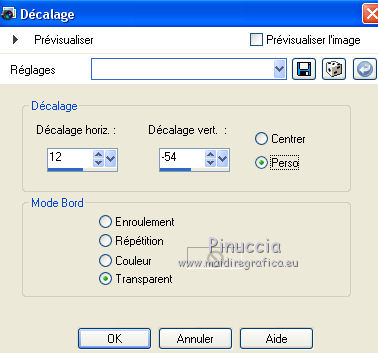
Calques>Fusionner>Fusionner le calque de dessous.
28. Calques>Dupliquer.
Image>Miroir.
Calques>Fusionner>Fusionner le calque de dessous.
29. Calques>Fusionner>Calques visibles.
30. Ouvrir le tube Text et Édition>Copier.
Revenir sur votre travail et Édition>Coller comme nouveau calque.
Effets>Effets d'image>Décalage.
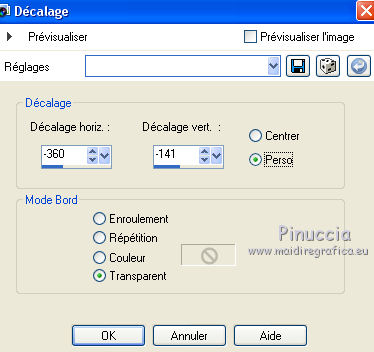
Réglage>Netteté>Netteté.
31. Effets>Effets 3D>Ombre portée, couleur #000000.

32. Ouvrir gold-silver-candles et Édition>Copier.
Revenir sur votre travail et Édition>Coller comme nouveau calque.
Effets>Effets d'image>Décalage.
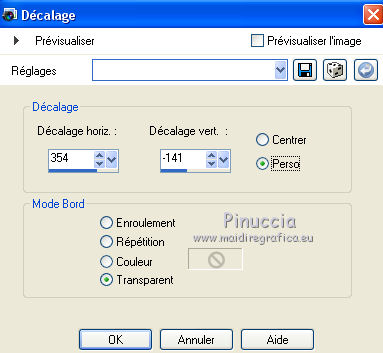
Réglage>Netteté>Netteté.
Effets>Effets 3D>Ombre portée, couleur #000000.

33. Ouvrir le tube 2021-11-11-Women et Édition>Copier.
Revenir sur votre travail et Édition>Coller comme nouveau calque.
Réglage>Netteté>Netteté.
Effets>Effets d'image>Décalage.
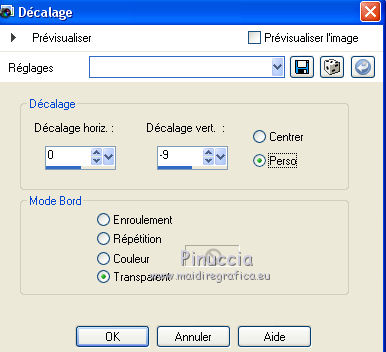
Effets>Effets 3D>Ombre portée, comme précédemment.
34. Image>Ajouter des bordures, 1 pixel, symétrique, couleur #000000.
Image>Ajouter des bordures, 10 pixels, symétrique, couleur #ffffff.
Image>Ajouter des bordures, 1 pixel, symétrique, couleur #000000.
Image>Ajouter des bordures, 50 pixels, symétrique, couleur #ffffff.
Image>Ajouter des bordures, 1 pixel, symétrique, couleur #000000.
Image>Ajouter des bordures, 2 pixels, symétrique, couleur #ffffff.
Image>Ajouter des bordures, 1 pixel, symétrique, couleur #000000.
35. Signer votre travail et enregistrer en jpg.
Pour les tubes de cette version merci Gabry et Isa.


Vous pouvez m'écrire pour n'importe quel problème, ou doute, ou si vous trouvez un link modifié,
ou seulement pour me dire que ce tutoriel vous a plu.
6 Décembre 2021

|





 traduction en italien
traduction en italien  Vos versions
Vos versions 
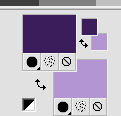
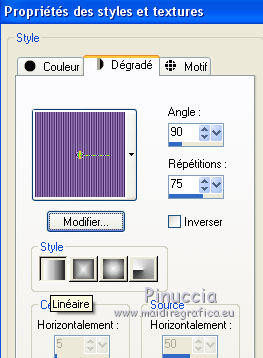
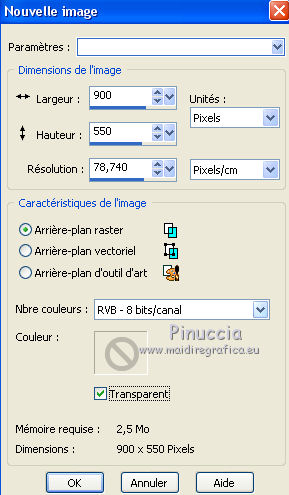
 l'image transparente du dégradé.
l'image transparente du dégradé.